
To oprogramowanie sprawi, że Twoje sterowniki będą działały, dzięki czemu będziesz chroniony przed typowymi błędami komputera i awariami sprzętu. Sprawdź teraz wszystkie sterowniki w 3 prostych krokach:
- Pobierz poprawkę sterownika (zweryfikowany plik do pobrania).
- Kliknij Rozpocznij skanowanie znaleźć wszystkie problematyczne sterowniki.
- Kliknij Zaktualizuj sterowniki aby uzyskać nowe wersje i uniknąć nieprawidłowego działania systemu.
- DriverFix został pobrany przez 0 czytelników w tym miesiącu.
Kolejny krótki przewodnik z WindowsReport jest tutaj – tym razem powiemy Ci, jak szybko i łatwo wprowadzić lub zmień klucz produktu Windows 10, 8.1, jeśli potrzebujesz takiej operacji. Przeczytaj poniżej, aby dowiedzieć się więcej.
Niektórzy z was mogą odnieść wrażenie, że w jednej chwili, kiedy będziecie potrzebować swojego Klucz produktu Windows 10, 8 jest tylko podczas samego procesu instalacji. Musisz jednak mieć go zawsze pod ręką, ponieważ może być potrzebny do ponownej instalacji lub za każdym razem, gdy może to wpłynąć na twoje dane uwierzytelniające, na przykład w przypadku niektórych
- PRZECZYTAJ TAKŻE: Jak naprawić błąd 25004: Klucz produktu nie może być użyty na tym komputerze?
Kroki, które musisz wykonać, są takie same, gdy chcesz uzyskać dostęp Informacje o komputerze, zmień nazwę swojego komputera lub dołączyć do domeny. Możesz więc przeczytać te artykuły lub postępować zgodnie z prostym przewodnikiem poniżej, aby dotrzeć do strony ustawień, do której musisz uzyskać dostęp.
Jak wprowadzić nowy klucz produktu Windows 10, 8.1?
Zmień klucz produktu Windows 8.1
1. Przede wszystkim musisz otworzyć Pasek zaklęć przesuwając do prawego górnego rogu lub naciskając logo Windows + W
2. Następnie musisz wybrać przycisk wyszukiwania i wpisać tam „Ustawienia komputera‘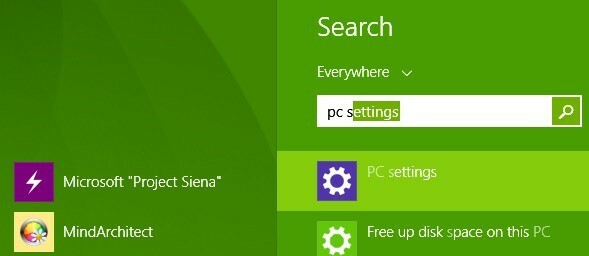
3. Stamtąd musisz teraz wybrać „Komputer i urządzenia”„podsekcja”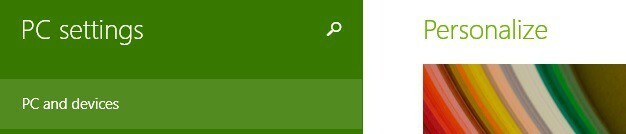
4. Z menu „Komputer i urządzenia” wybierz Informacje o komputerze Sekcja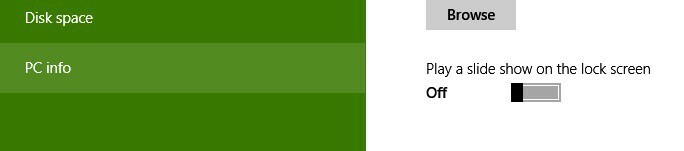
5. Wpisz lub zmień swój klucz produktu tutaj i uważaj, aby myślniki były dodawane automatycznie. Identyfikator produktu systemu Windows 8.1 można znaleźć na płycie DVD lub w wiadomości e-mail potwierdzającej zakup.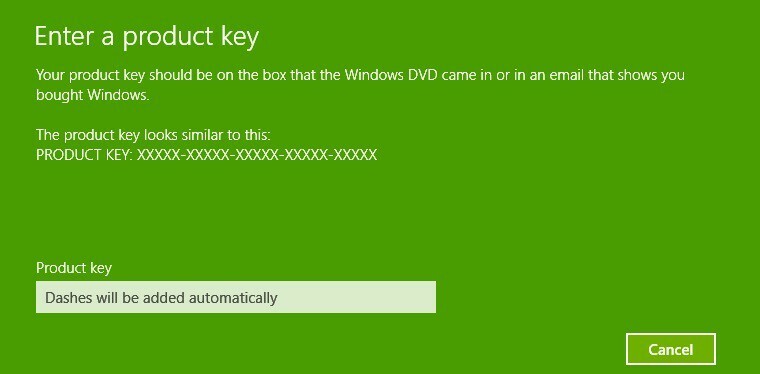
Zmień klucz produktu Windows 10
Kroki, które należy wykonać w systemie Windows 10, są nieco inne:
- Przejdź do Ustawienia > Aktualizacje i zabezpieczenia > Aktywacja
- Znajdź opcję „Zmień klucz produktu”.
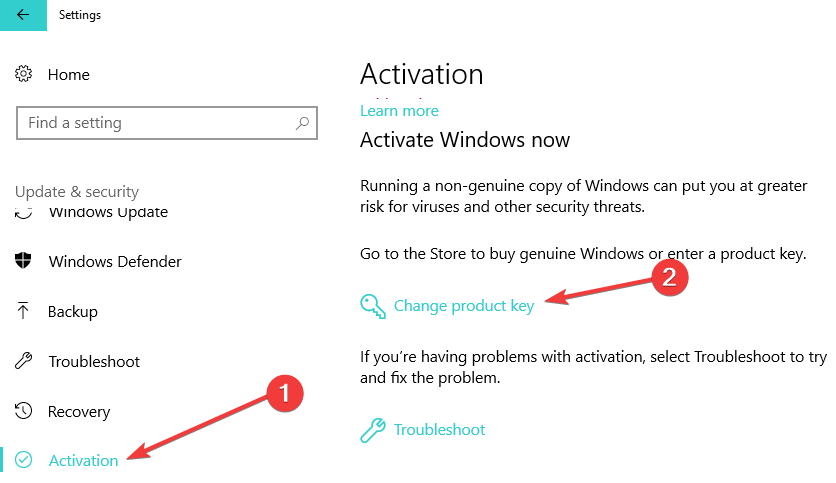
Możesz przejść do sklepu Microsoft Store i kupić oryginalny klucz lub użyć już posiadanego.
Przypominamy, że jeśli nie używasz oryginalnej wersji systemu operacyjnego Windows, może to spowodować wiele problemów technicznych na Twoim urządzeniu. Najbezpieczniejszym sposobem ich uniknięcia jest zainstalowanie oryginalnej wersji systemu Windows 10.
To było naprawdę łatwe, prawda? Teraz, po zmianie klucza produktu, zobaczysz, jaka jest wersja systemu Windows, z której korzystasz i czy jest ona aktywowana, czy nie.
Aby uzyskać więcej informacji na temat klucza systemu Windows, zapoznaj się z poniższymi przewodnikami:
- POPRAWKA: Tego klucza produktu nie można użyć do zainstalowania detalicznej kopii systemu Windows
- Jak zdobyć tani klucz produktu Windows?
- Jak znaleźć klucz produktu Windows?
- Pełna poprawka: klucz aktywacyjny systemu Windows 10 nie działa


